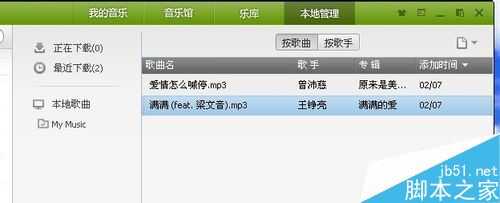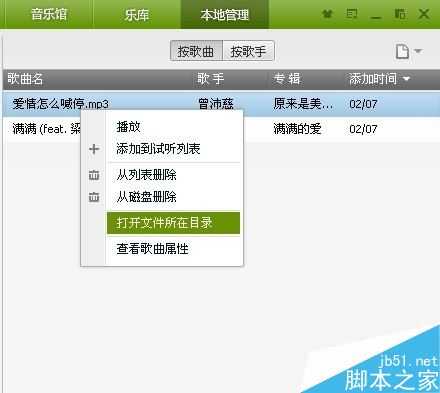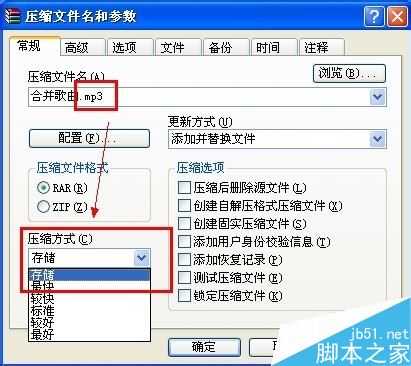有时候想把多首歌曲合并起来当串烧,可是网上的一些方法都需要下载软件完成,很是麻烦,那么小编今天就告诉大家一个超简单的方法,不需要下载任何软件就能完成的哦。(如果想要做串烧的话,建议先把歌曲的高潮部分进行裁截哦,这样合并起来会好听得多。)
电脑合并歌曲音乐方法
首先先把自己要的歌曲下载好,最少两首以上哦。
然后打开文件所在目录把歌曲音频剪切到桌面上。
回到桌面,把歌曲音频用Ctrl选起来,鼠标右击选择添加到压缩文件(A)。
然后在压缩文件名和参数中的压缩文件名把后缀rar 改成mp3,文件名可以随便更改,还有下面的压缩方式把标准改成存储,然后确定就行。
这时就会提示正在创建压缩文件,进度完成后就OK了。
回到桌面上,就能看到压缩后的合并歌曲咯。
然后打开合并后的歌曲就会用电脑系统自带的播放器进行播放了,你会看到音频播放时间也有增多哦。
相关文章阅读:
电脑只能打开网页其它软件都连不上网怎么办
电脑的字体大小怎么设置 怎么把电脑字体变大或变小
电脑连接手机热点无法上网的三种解决方法
电脑网页页面太长怎么截图 网页界面滚动截图的三种方法
标签:
合并,歌曲
免责声明:本站文章均来自网站采集或用户投稿,网站不提供任何软件下载或自行开发的软件!
如有用户或公司发现本站内容信息存在侵权行为,请邮件告知! 858582#qq.com
暂无“电脑怎么合并歌曲 电脑合并歌曲音乐方法(无需下载软件)”评论...
更新动态
2025年04月11日
2025年04月11日
- 小骆驼-《草原狼2(蓝光CD)》[原抓WAV+CUE]
- 群星《欢迎来到我身边 电影原声专辑》[320K/MP3][105.02MB]
- 群星《欢迎来到我身边 电影原声专辑》[FLAC/分轨][480.9MB]
- 雷婷《梦里蓝天HQⅡ》 2023头版限量编号低速原抓[WAV+CUE][463M]
- 群星《2024好听新歌42》AI调整音效【WAV分轨】
- 王思雨-《思念陪着鸿雁飞》WAV
- 王思雨《喜马拉雅HQ》头版限量编号[WAV+CUE]
- 李健《无时无刻》[WAV+CUE][590M]
- 陈奕迅《酝酿》[WAV分轨][502M]
- 卓依婷《化蝶》2CD[WAV+CUE][1.1G]
- 群星《吉他王(黑胶CD)》[WAV+CUE]
- 齐秦《穿乐(穿越)》[WAV+CUE]
- 发烧珍品《数位CD音响测试-动向效果(九)》【WAV+CUE】
- 邝美云《邝美云精装歌集》[DSF][1.6G]
- 吕方《爱一回伤一回》[WAV+CUE][454M]